Pipette取色器 v21.5.3
提取色标软件Pipette,非常好用,适合各类设计师。它只有一个按钮。按下按钮(不要松开鼠标左键)并且让鼠标划过要提取的颜色,你可以在方框中看到颜色。要锁定颜色,只需放开鼠标。同样的你可以添加更多的颜色创建颜色列表。
软件特色
1、功能强大,简单且实用;
2、取色方便,并且保留多个取色列表;
3、取色成功后,罗列出RGB、CMY、CMYK、HSV、TColor和XYZ0数值,方便用户调用;
4、支持中文、英文等6种语言,方便不同用户使用。
使用方法
1、打开需要吸取的图片之后单击软件中的吸管按钮
取色软件(Pipette)
2、然后单击图片中需要的颜色位置
3、吸取之后我们就可以在下方看见颜色的代码了,该软件支持多种代码,大家可以根据自己的设计软件来选择代码复制粘贴
取色软件(Pipette)
4、复制的方法很简单,点击下方的复制按钮即可
取色软件(Pipette)
5、大家还可以在右上角查看颜色列表,最近吸取的颜色都在这里,若是不想重复吸取可以使用文件中的保存功能将这个列表保存
取色软件(Pipette)
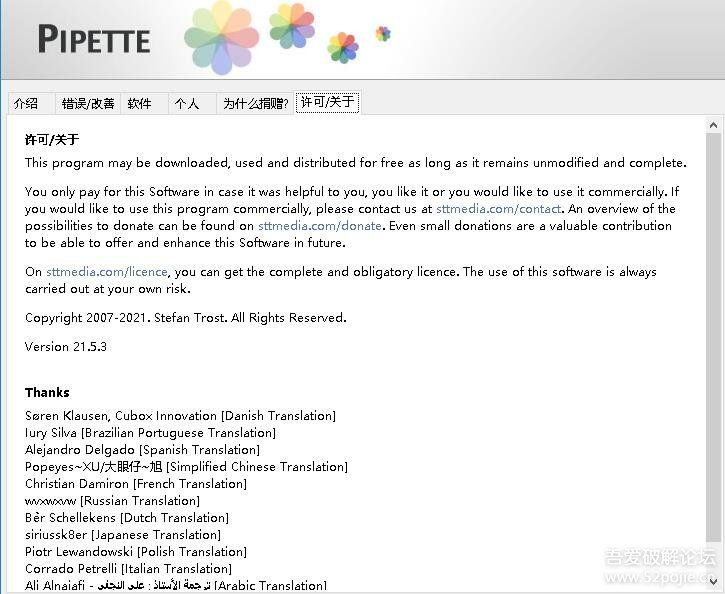
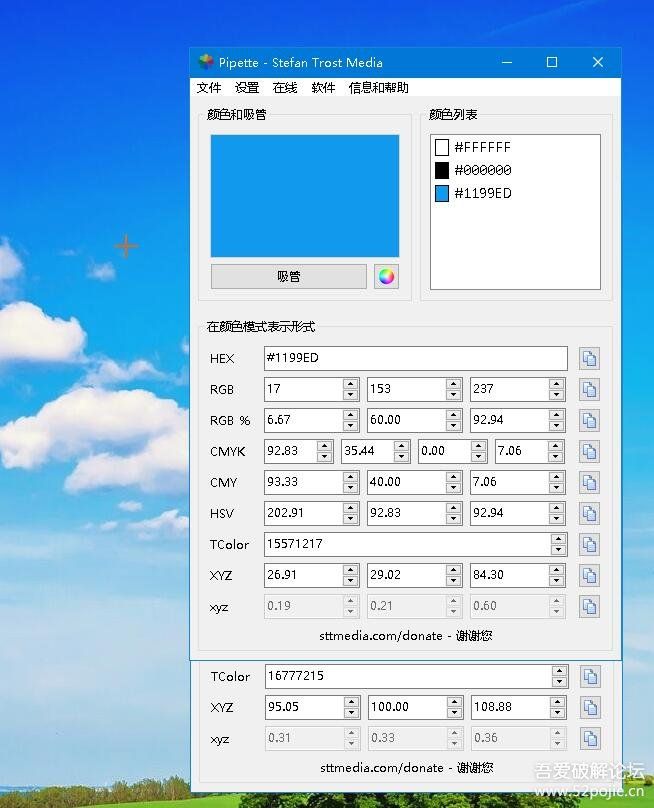
设置成中文方法:Settings → Language Settings → 简体中文
下载地址:
https://wwa.lanzous.com/iYz7Bouv5mh
提取色标软件Pipette,非常好用,适合各类设计师。它只有一个按钮。按下按钮(不要松开鼠标左键)并且让鼠标划过要提取的颜色,你可以在方框中看到颜色。要锁定颜色,只需放开鼠标。同样的你可以添加更多的颜色创建颜色列表。
软件特色
1、功能强大,简单且实用;
2、取色方便,并且保留多个取色列表;
3、取色成功后,罗列出RGB、CMY、CMYK、HSV、TColor和XYZ0数值,方便用户调用;
4、支持中文、英文等6种语言,方便不同用户使用。
使用方法
1、打开需要吸取的图片之后单击软件中的吸管按钮
取色软件(Pipette)
2、然后单击图片中需要的颜色位置
3、吸取之后我们就可以在下方看见颜色的代码了,该软件支持多种代码,大家可以根据自己的设计软件来选择代码复制粘贴
取色软件(Pipette)
4、复制的方法很简单,点击下方的复制按钮即可
取色软件(Pipette)
5、大家还可以在右上角查看颜色列表,最近吸取的颜色都在这里,若是不想重复吸取可以使用文件中的保存功能将这个列表保存
取色软件(Pipette)
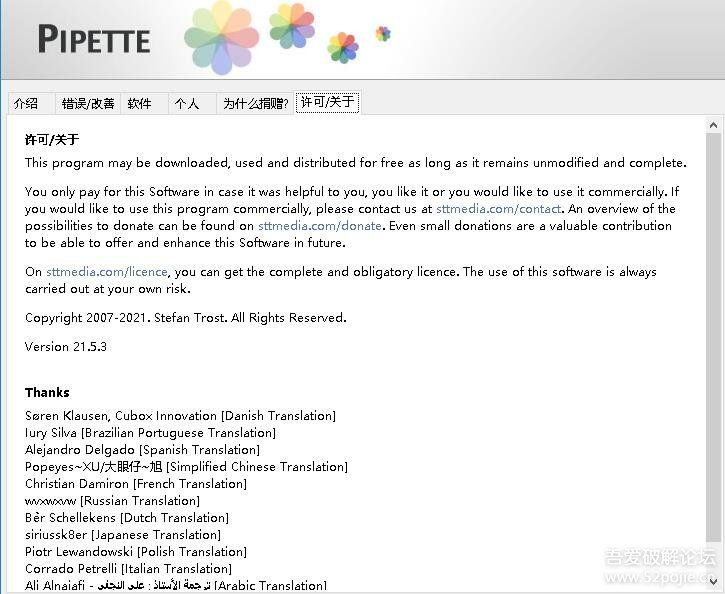
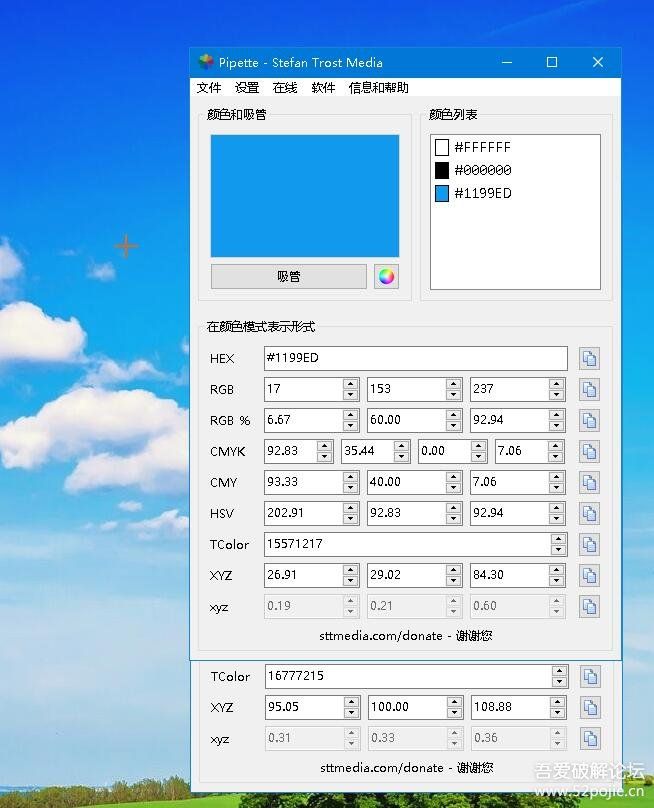
设置成中文方法:Settings → Language Settings → 简体中文
下载地址:
https://wwa.lanzous.com/iYz7Bouv5mh
